
デュアル10Gb LANを搭載し、フレキシブルWANポート割り当てが可能、次世代規格WiFi6に対応するハイエンド無線LANルーター「ASUS RT-AX89X」をレビューします。
スイッチハブなしでPC-NAS間に10Gb LAN接続を構築でき、そのままインターネットにも繋がってプリンターなどWiFi接続機器とも連携できる、10Gb LAN対応NASのベストパートナーな無線LANルーターを徹底検証していきます。
製品公式ページ:https://www.asus.com/jp/Networking-IoT-Servers/WiFi-6/All-series/RT-AX89X/
マニュアル(英語):https://dlcdnets.asus.com/pub/ASUS/wireless/RT-AX89X/E15929_RT-AX89X_Manual.pdf
ASUS RT-AX89X レビュー目次
1.ASUS RT-AX89Xの外観・付属品
2.ASUS RT-AX89Xのハードウェアスペック
3.ASUS RT-AX89Xの初期設定について
4.ASUS RT-AX89Xの管理画面や基本的な使い方
5.ASUS RT-AX89XでPCとNASを10Gb LAN接続してみる
【機材協力:ASUS】
ASUS RT-AX89Xの外観・付属品
最初に「ASUS RT-AX89X」の外観や付属品についてチェックしていきます。
パッケージの蓋を開くと、左側の小分けパッケージにACアダプタ等の付属品が、右側にはルーター本体が収められています。
「ASUS RT-AX89X」にはルーター本体以外に、10Gb対応LANケーブル、ACアダプタ&ACケーブル、クイックマニュアルが付属します。
続いて「ASUS RT-AX89X」のルーター本体についてチェックしていきます。
「ASUS RT-AX89X」は蜘蛛かカニを裏返したような外観が特徴的なルーターですが、アウトボックス時点でアンテナは装着されており、ルーター本体に沿うように折り曲げて収納されています。
アンテナを開くと製品サンプルイメージの通りの外観になります。円盤状の本体だけでも直径250mm、アンテナを広げた状態での最大幅は380mmと、見ての通り非常に巨大なルーターです。
製品サンプルイメージでは外装カラーはブラックに近いグレーに見えましたが、実機の外装カラーは青みがかっています。光沢感もあるのでメタリックネイビーくらいの感じです。
天面中央には金色の文字でASUSロゴが輝いています。
「ASUS RT-AX89X」は天面や側面にもエアスリットが設けられていますが、底面にも吸排気用の放熱エアスリットが広く設けられています。見ての通り、壁固定用の穴などもないので完全に平置き専用です。
「ASUS RT-AX89X」の本体は円盤形状(正確にはアンテナを頂点にした正八角形)なので、IOポートの類は全て側面に実装されています。
天面のASUSロゴが正しい向きになる配置で、7時の方向にはLEDインジケーター、5時の方向には各種スイッチが実装されています。
「ASUS RT-AX89X」はボタン1つでワイヤレス接続が可能なWPS機能に対応し、LEDインジケーターはLEDボタンからON/OFFが可能、さらにWiFi電波もボタン1つでON/OFFできます。
1時と2時の方向には、8基の1Gb LANポートが実装されています。
10時と11時の方向には、12時の方向から順番に、WANポート、10Gb LANポート(RJ45)、10Gb LANポート(SFP+)、USB3.0 Type-A×2、電源スイッチ、DC端子が実装されています。
「ASUS RT-AX89X」には10Gb LANポートが2基搭載されています。なお、1基は一般的なRJ45というLAN端子ですが、もう1基はSFP+というサーバー・ワークステーション用途で使用されるやや特殊な端子となっており、PCやNASで使用するにはPCIE拡張ボードで対応NICの増設が必要になります。
「ASUS RT-AX89X」の背面には2基のUSB3.0ポートが実装されており、USBメモリやUSB外付けHDD/SSDを接続することでFTPファイルサーバーとして使用できます。
FTPサーバー機能の便利な使い方の1つとして、Sony製ミラーレス一眼カメラα7シリーズが対応するFTP転送との組み合わせがオススメです。SDカードの差し替えやUSBケーブルの着脱なし、無線環境で簡単にPCと写真ファイルを共有できます。
ASUS RT-AX89XのFTPサーバー機能の使い方
ASUS RT-AX89XはFAT32もしくはNTFSにファイルフォーマットに対応しているので、USBストレージをフォーマットしたらルーターのUSBポートに接続します。
ASUSRT-AX89Xの管理画面を開き、左側メニューのUSBアプリケーションにアクセスすると下のような画面が表示されます。いくつかの機能が表示されますが「AiDisk」を選択します。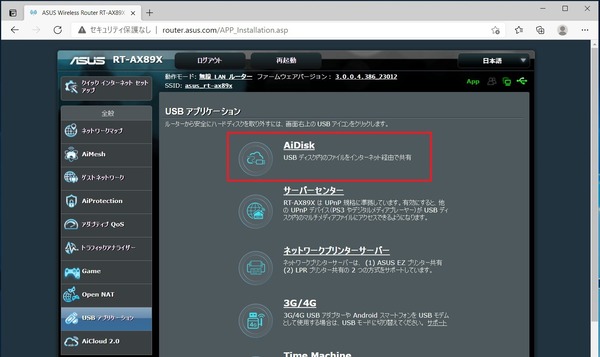
「AiDisk」を選択すると、まずは管理ページログインアカウントの権限設定が表示されます。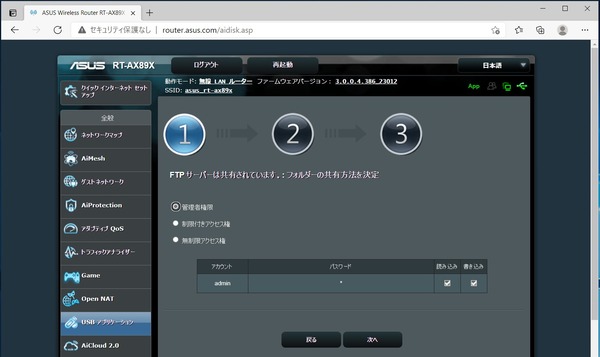
続いてASUSDDNSの設定が表示されます。USBストレージにアクセスするのがローカルネットワーク内限定で、インターネットを介して外出先からアクセスするのでなければ、無効のままでOKです。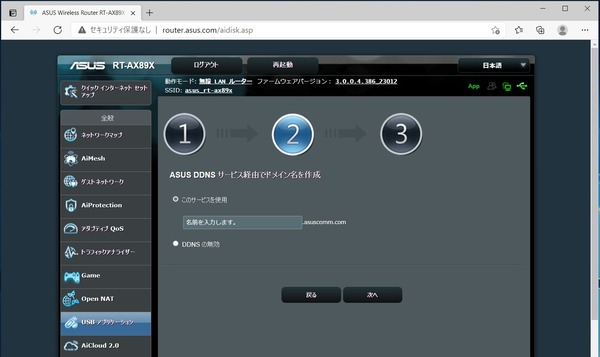
初期設定が完了すると下のような案内が表示されます。FTPサーバーにアクセスするアドレスもここで表示されます。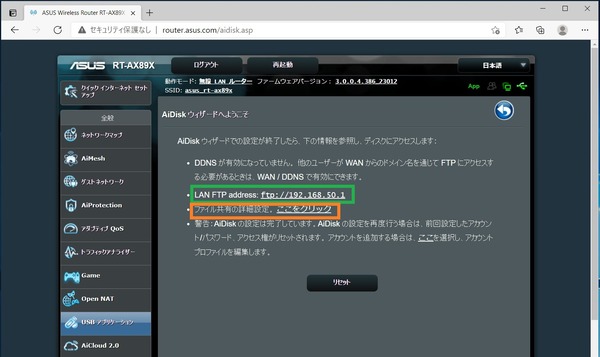
初期設定後にAiDiskを再度選択すると上記ページが表示され、『ファイル共有の詳細設定。ここをクリック』を選択すると、下のような詳細設定が表示されます。標準でFTPサーバーにアクセスできるのは管理ページ用アカウントですが、詳細設定ページからアクセス用のアカウントを追加できます。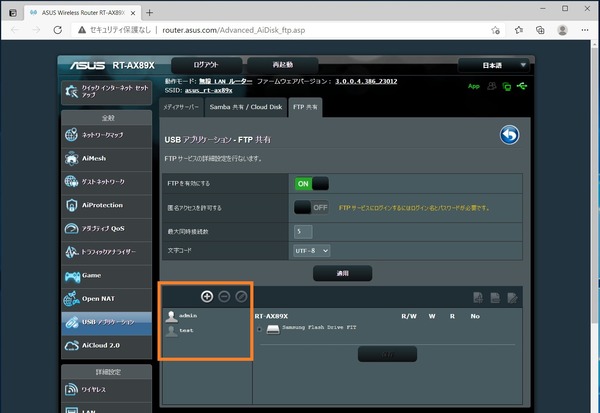
ASUS RT-AX89Xの場合は、ネットワークアドレスの直下、『FTP1』というフォルダがUSB1ポートに接続したストレージのルートでした。(USB2ポートの場合はFTP2)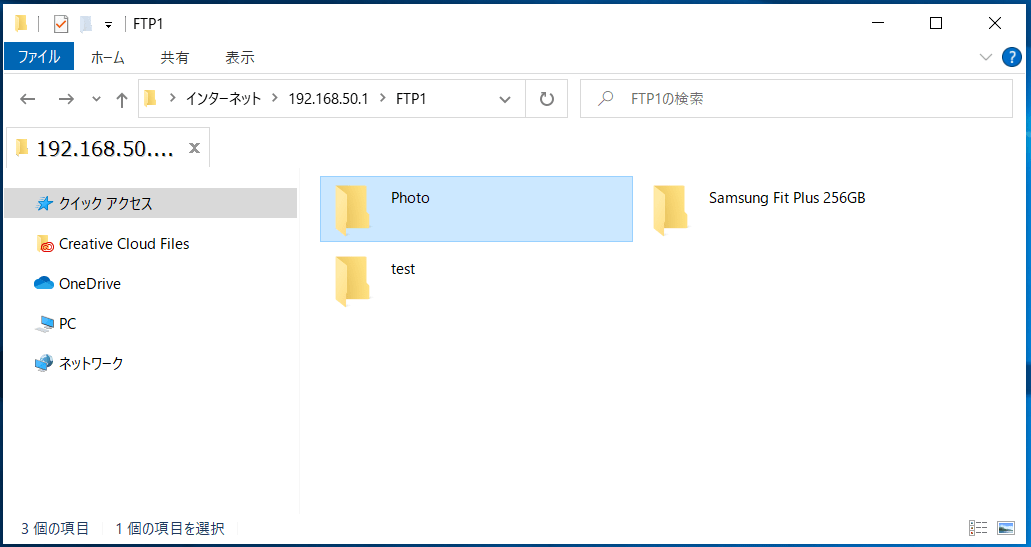
ASUS RT-AX89Xのハードウェアスペック
続いて「ASUS RT-AX89X」のハードウェアスペックについてチェックしてきます。
「ASUS RT-AX89X」は最新高速ネットワーク規格に対応できるよう高性能なハードウェアを搭載しています。2.2GHz高速動作なQualcomm製クアッドコアSoC「QCN8074」によって10Gb LANのスループットを発揮し、1GBの大容量システムメモリによって多数のユーザーアクセスを確実に処理できます。
デュアル10Gb LANやWiFi6の高速通信をサポートするWiFiルーターなので、大型サイズかつ筐体各所に吸排気用のエアスリットが設けられていますが、さらにアクティブ冷却ファンも内蔵されています。
冷却ファンの動作モードは管理画面から変更できます。完全に停止してファンレス動作(高負荷でサーマルスロットリングが発生する可能性もありますが)させることも可能です。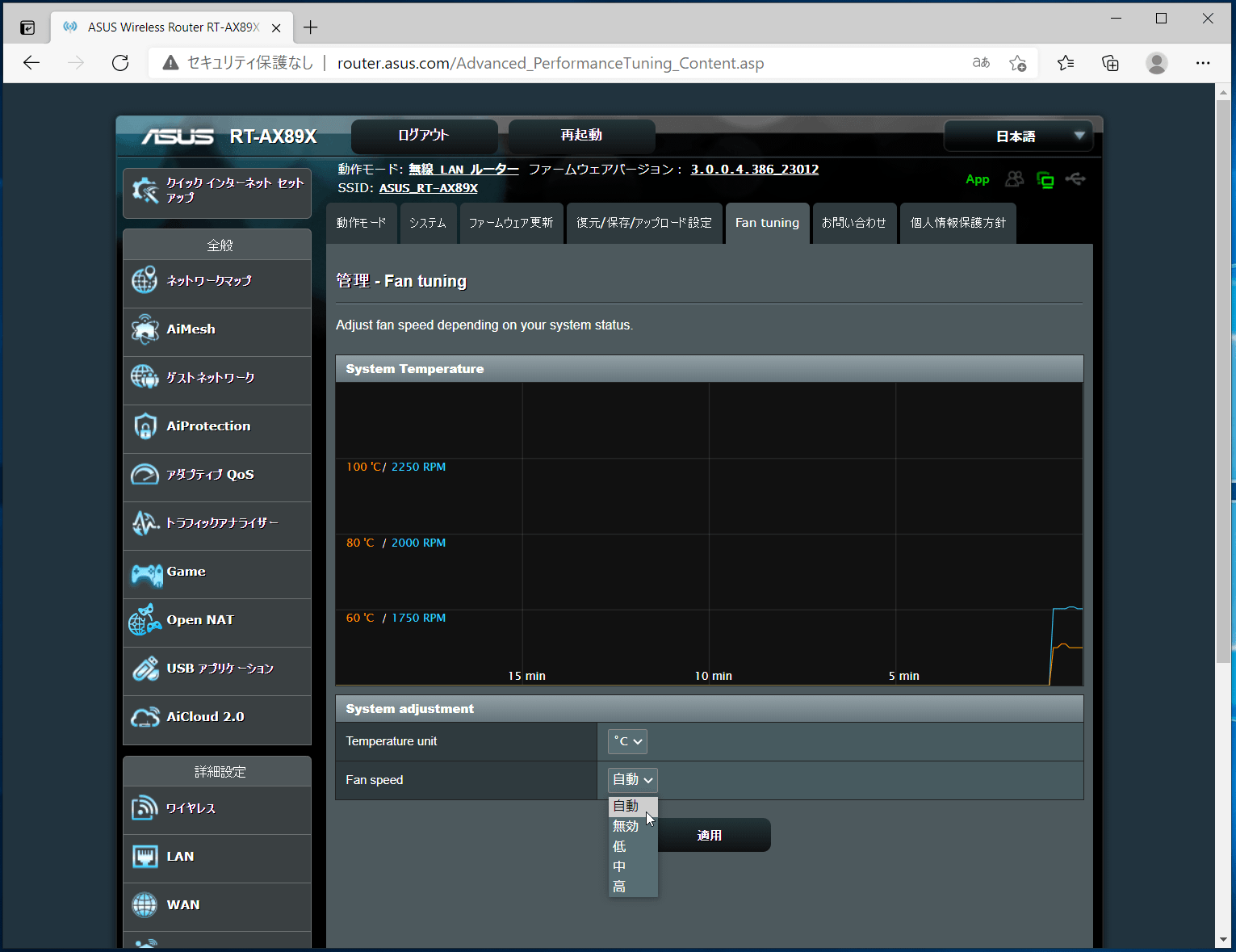
「ASUS RT-AX89X」は有線ネットワークとして、一般的な1Gb LANを8基搭載するのに加えて、2基の10Gb LANを搭載しています。WANに使用するポートを自由に選択できるフレキシブルWAN/LAN割り当て機能に対応しています。
初期設定では1Gb WANにWANポートが割り当てられていますが、「ASUS RT-AX89X」では管理画面から10Gb LANや10Gb SFP+へWANポートの割り当てを変更できます。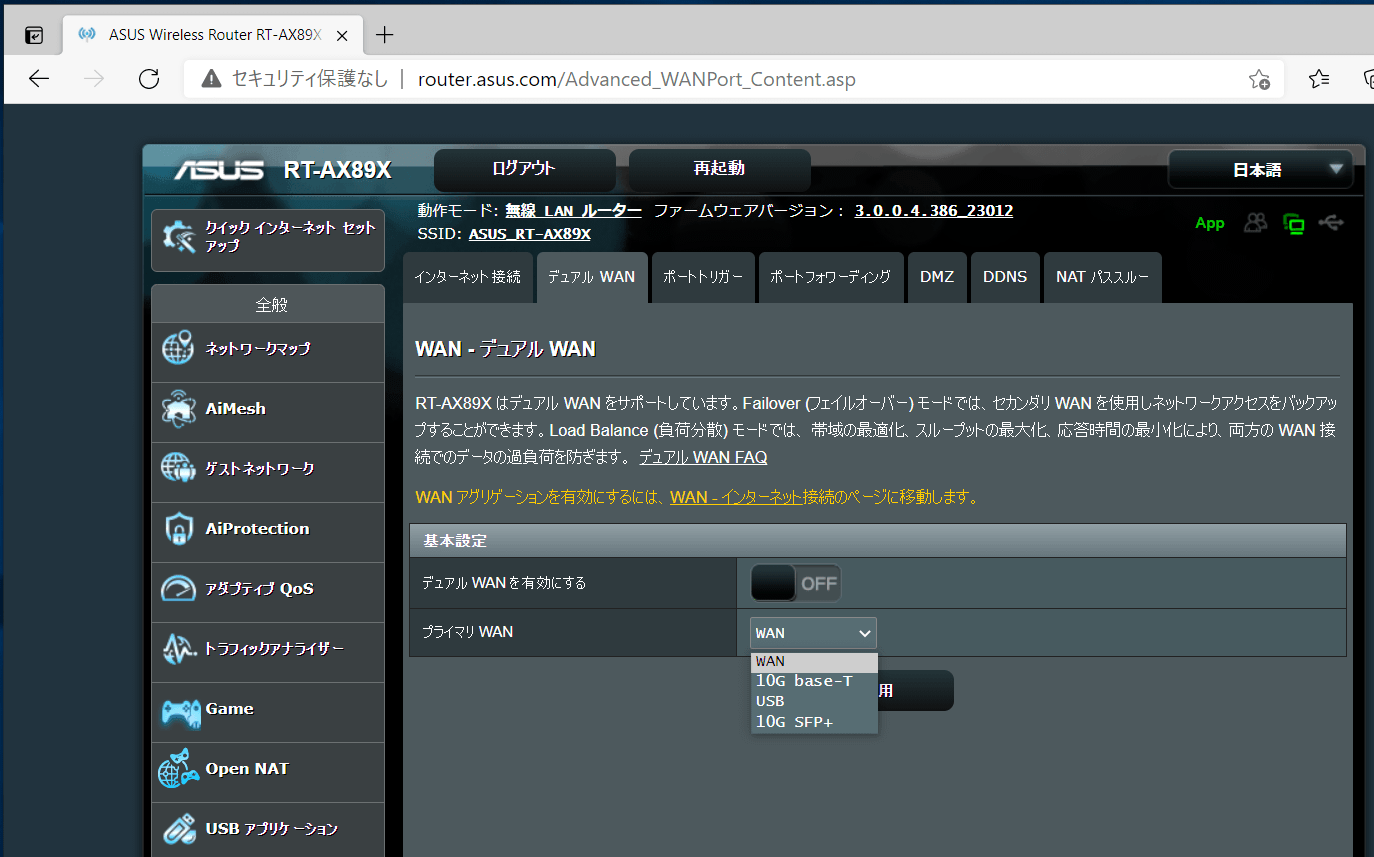
「ASUS RT-AX89X」ではフェイルオーバーや負荷分散のために複数のWANポートからインターネットに接続するデュアルWANにも対応しています。
上記のようにデュアルWAN機能をOFFにすると、そのままプルダウンメニューからWANポートを切り替えることができ、デュアルWAN機能をONにするとプライマリ/セカンダリの選択、デュアルWAN動作モードなど各種設定が表示されます。
「ASUS RT-AX89X」は無線LAN機能においても、8ストリームの5GHz帯で最大4800Mbpsの通信速度を発揮する次世代規格WiFi6をサポートしています。
なお4800Mbpsの高速通信に対応するのは同スペックのWiFiルーター間のみとなっており、現状ではWiFi6に対応するPCで2404Mbps(160MHz幅/2ストリーム)、スマートフォンで最大1200Mbps(80MHz幅/2ストリーム)です。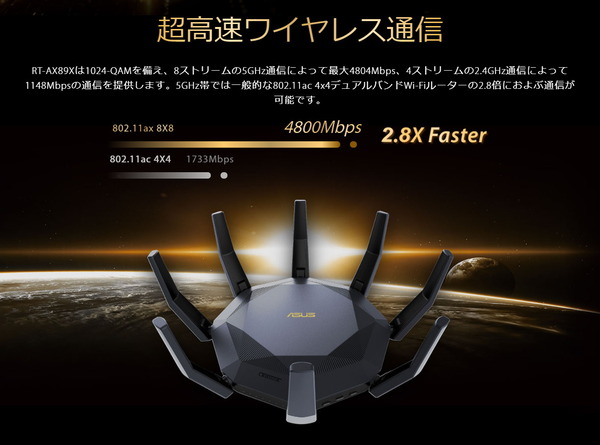
「ASUS RT-AX89X」はチャンネル帯域として160MHz幅には対応しておらず、最大で80MHz幅となり、80MHz×8ストリームで最大4800Mbpsの通信速度を実現しています。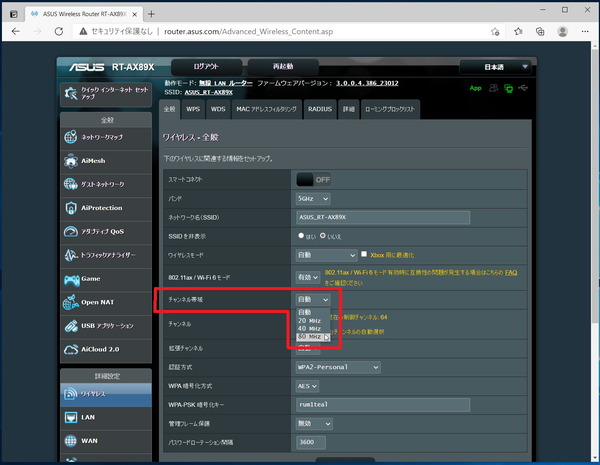
「ASUS RT-AX89X」は一般的なRJ45とサーバー・ワークステーション向けのSFP+という特殊な組み合わせではあるものの2基の10Gb LANポートを搭載しており、WANポートを10Gb LANに割り振ることもできるので(アウトボックス状態では1Gb WANが割り当て)、10Gb LANに対応したスイッチングハブを併用することなく、「ASUS RT-AX89X」だけで様々な10Gb LAN・WANを含むネットワーク環境を構築できます。
「ASUS RT-AX89X」が1台あれば(10Gb対応スイッチングハブなしで)、一般的な1Gbpsの光回線(WAN)でインターネットに接続しつつ、ローカルではPCとNASを10Gb LANで接続、さらに次世代規格WiFi6で高速な無線ネットワークも構築できるという理想的なルーターです。
ASUS RT-AX89Xの初期設定について
「ASUS RT-AX89X」で管理画面を開くまで、アウトボックス状態から行う初期設定について紹介します。
注意点として「ASUS RT-AX89X」はWANに割り当てるポートを切り替えることが可能ですが、アウトボックス時点では1Gb WANポートにWANが割り当てられています。WANポートに10Gb WANを割り当てて使用する場合であっても初期設定の際は1Gbの通常LAN端子1にWANを接続しないと「ASUS RT-AX89X」を介してインターネットに接続できません。
「ASUS RT-AX89X」は初期設定においてファームウェア更新も行うことになるため(任意ですが)、初期設定の際はマニュアルにも記載されているように、ひとまず1Gb WANに光回線の終端装置(ONU)やインターネット側ルーターを、その他のLANポートに設定を行うPCを接続するのがオススメです。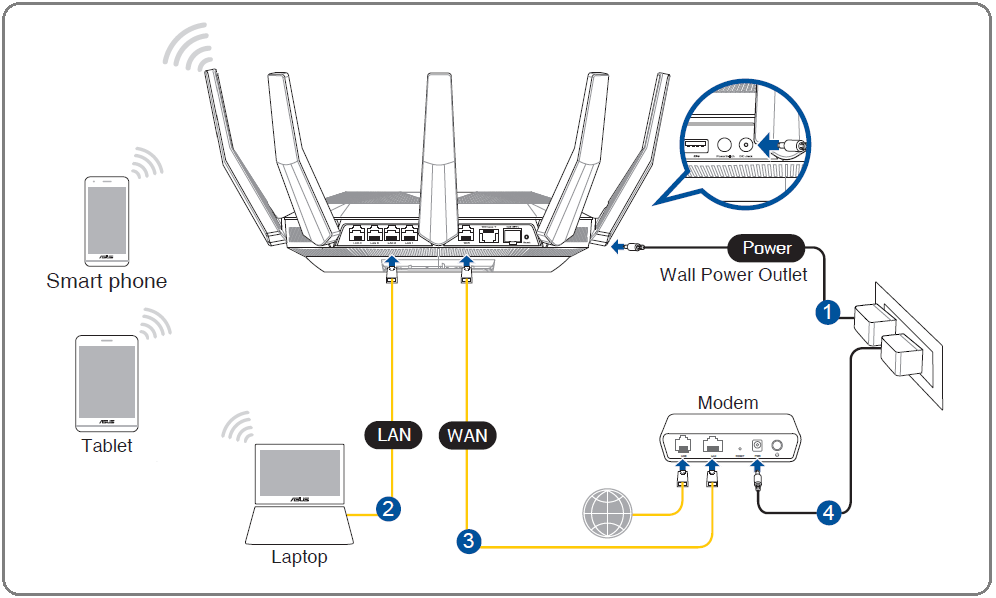
ACアダプタのDCコネクタを挿入して背面の主電源スイッチを入れると「ASUS RT-AX89X」が起動します。正面にあるLEDインジケーターが点滅を止めるまでしばらく待ってください。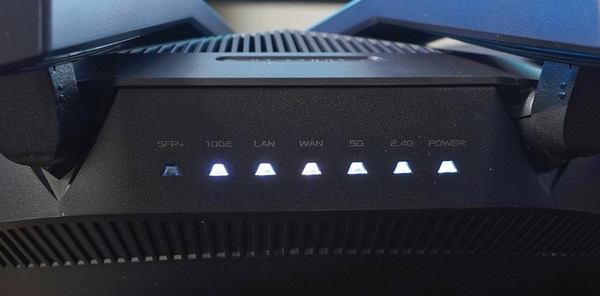
ちなみに、無線環境で「ASUS RT-AX89X」の初期設定を行う場合は、背面シールに記載されたSSIDへPCやスマートフォンを接続します。初期設定用のSSIDはオープンネットワークになっており、接続時にパスワードは必要ありません。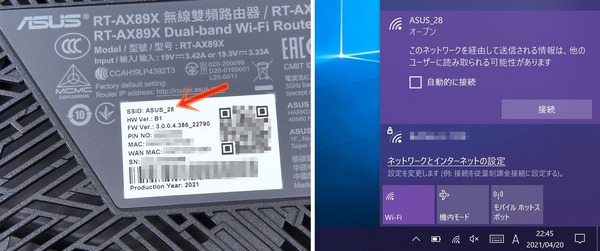
なお初期設定や管理ページの設定を間違えて、管理ページにすらアクセスできなくなった場合は電源が入っている状態で下記のリセットスイッチを押下すると、初期設定前の状態に戻すことができます。
「ASUS RT-AX89X」の初期設定画面を開く方法として、適当なWebブラウザ(Microsoft Edge、Google Chrome、Mozilla Firefoxなど)でURLに”http://router.asus.com”と入力します。(ルーターがインターネットに接続されていなくても、ルーターとPCがLANで正常に接続されていればOK)
Firefoxなど一部のウェブブラウザでは、「ネットワークのログインページを開く」等のリンクが表示され、選択するとURL入力同様に初期設定ページを開くことができます。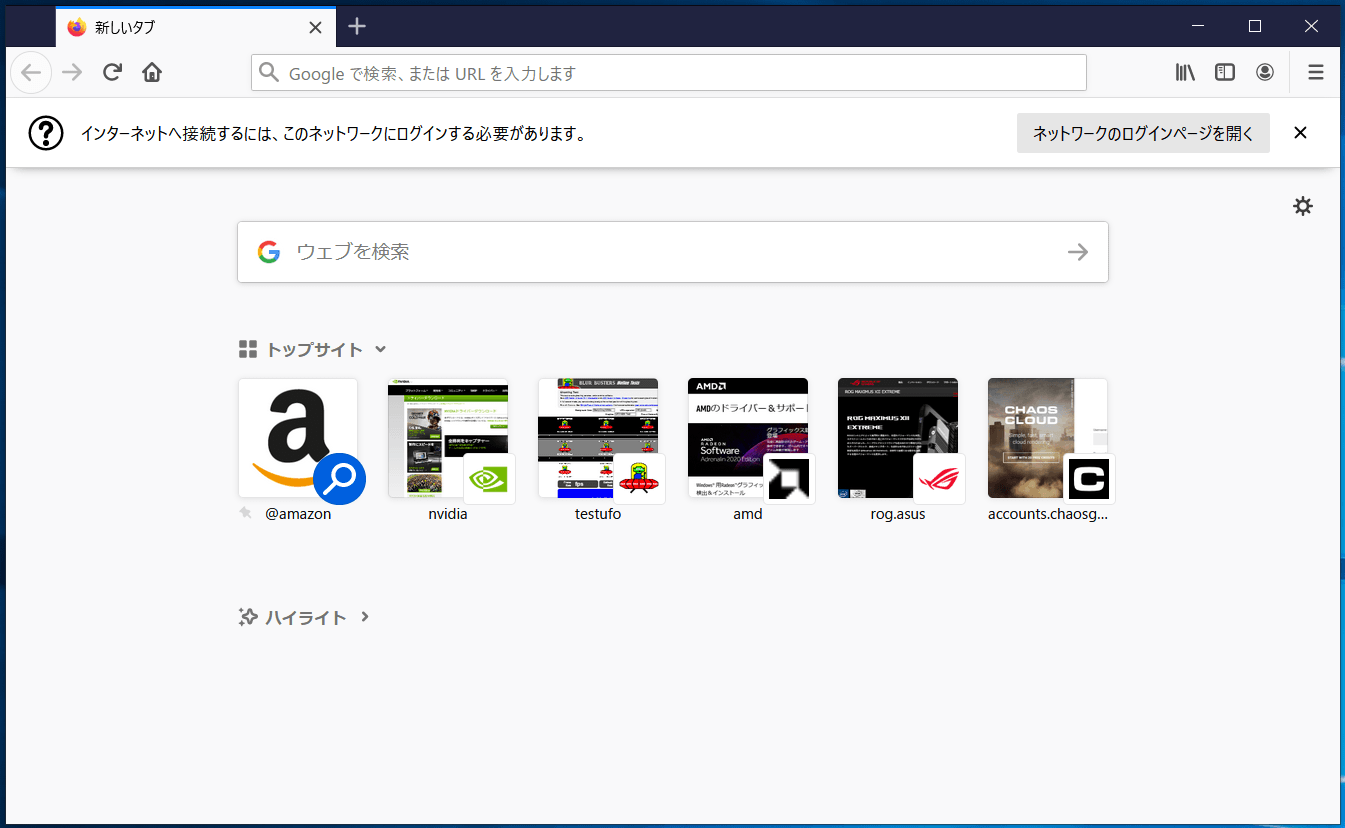
上記URLを開くと、「ASUS RT-AX89X」の初期設定ページ(後述のクイックインターネットセットアップと同じ)が表示されます。見ての通り日本語UIに対応しているので、日本語ユーザーも簡単に初期設定ができるはずです。
初期設定には「はじめる」と「詳細設定」の2つがありますが、WANポートの先にインターネット接続済みルーター等がある場合は「はじめる」、PPPoE等のインターネット接続設定をASUS RT-AX89Xで行う必要がある場合は「詳細設定」を選びます。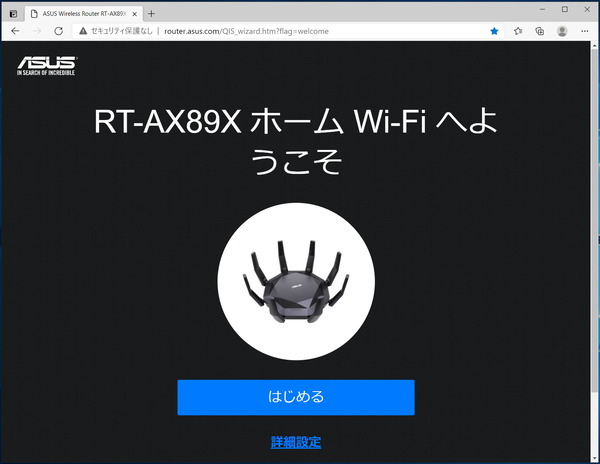
「詳細設定」を選ぶと最初にルーターの動作モードやインターネット接続に関する設定が表示されます。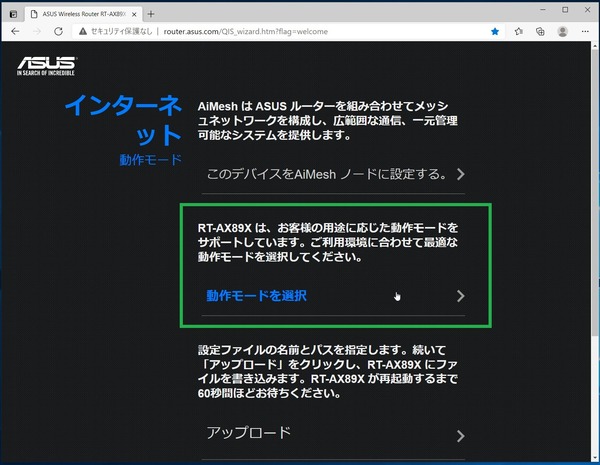
「ASUS RT-AX89X」には、無線ルータモード(デフォルト)に加えて、リピーターモード、アクセスポイントモード、メディアブリッジモード、AiMeshモードの5種類があります。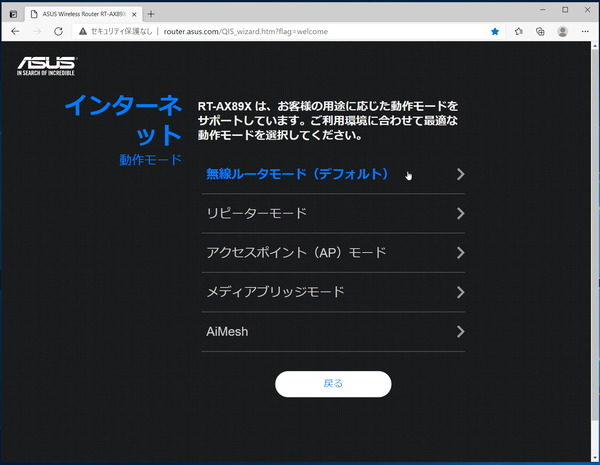
これらの動作モードは後ほど管理ページから切り替えが可能です。基本的には標準設定の無線ルータモードで問題ないはずです。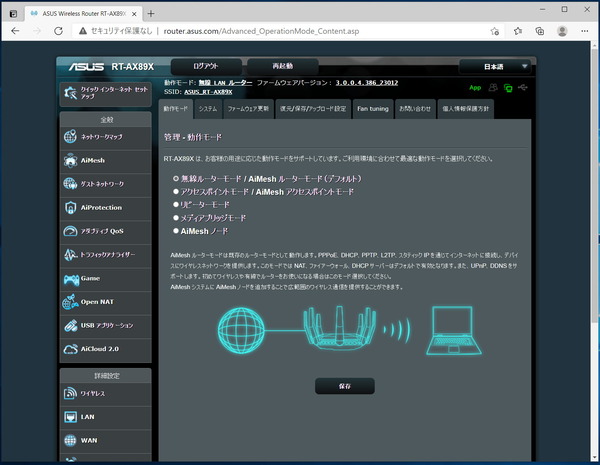
動作モードについて簡単に説明していくと、アクセスポイントモードは無線ルータモードと違って、ASUS RT-AX89Xではなく上流のルーターDHCPによってIPアドレスが配布されます。リピーターモードでは既存の無線SSIDを中継して通信範囲を伸ばします。
メディアブリッジモードは2台のASUS RT-AX89Xを使用して高速なワイヤレス通信を実現するモードです。AiMeshノードは無線ルータモードのASUS製ルーターを始点にしてASUS独自機能によって簡単にメッシュWi-Fi環境を構築するモードです。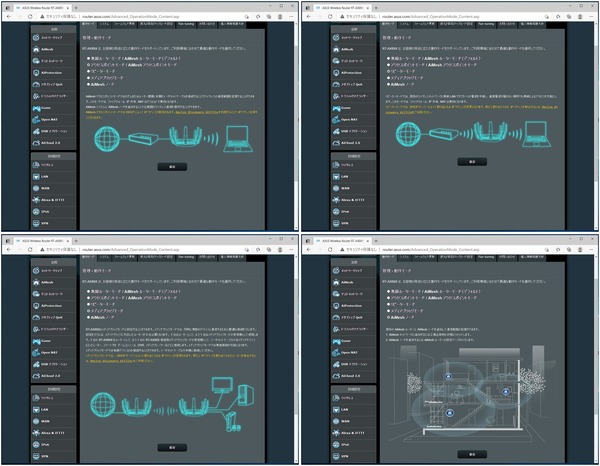
「ASUS RT-AX89X」のWANポートの先にInternet接続設定が行われた無線LANルーターがある場合、動作モードとして無線ルータモードではなく、アクセスポイントモードを選びたくなりますが、上流のルーターでIPアドレスを全て配布したい等の理由がなければ、無線ルータモードのままで大丈夫です。
アクセスポイントモードを選択すると”http://router.asus.com”で「ASUS RT-AX89X」の管理ページにアクセスできなくなります。
その際は、上流のルーターの管理ページからMACアドレスと照らし合わせるか、サポートページで配布されているASUS Device Discovery Utilityを使用するかで、IPアドレスを確認し、ウェブブラウザに入力することで管理ページへアクセスできます。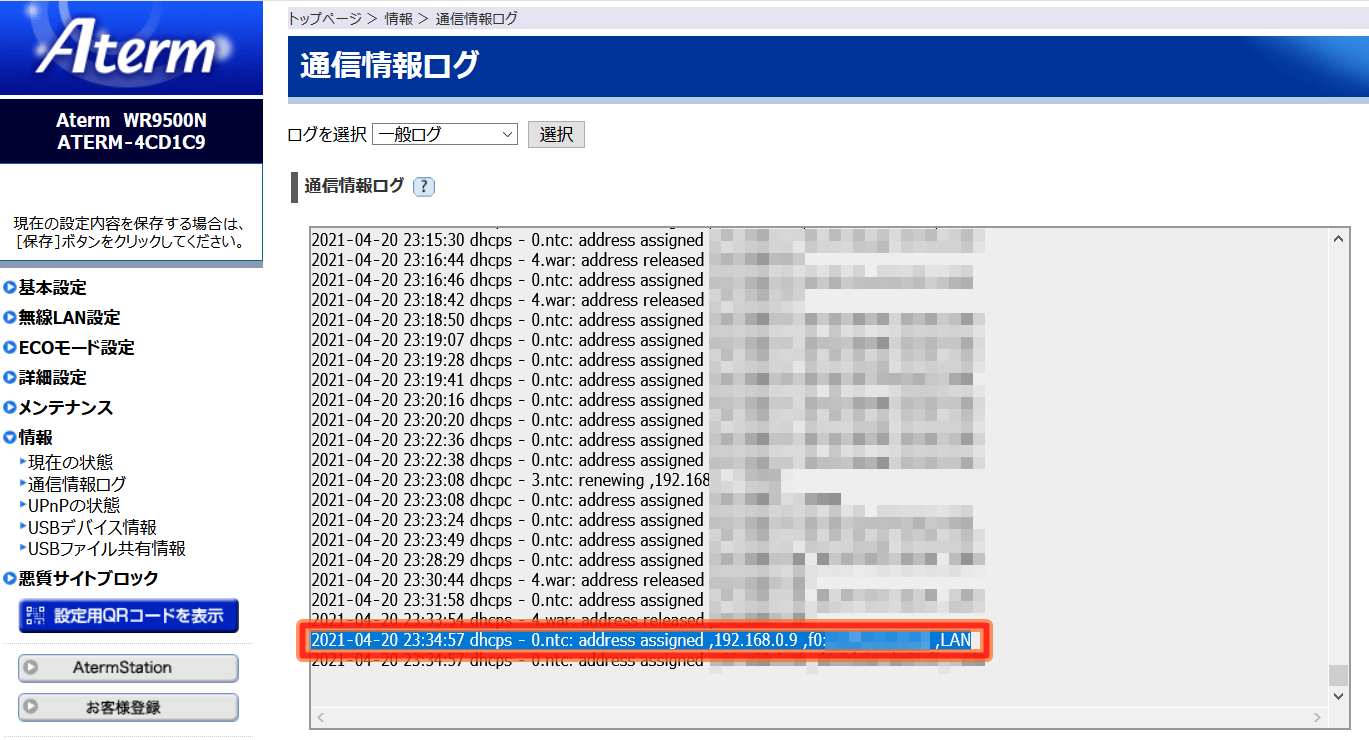
動作モードを選択すると、次にWANポート選択が表示されます。標準設定では1Gb WANがWANポートですが、1Gb LANや10Gb SFP+をWANポートとして選択できます。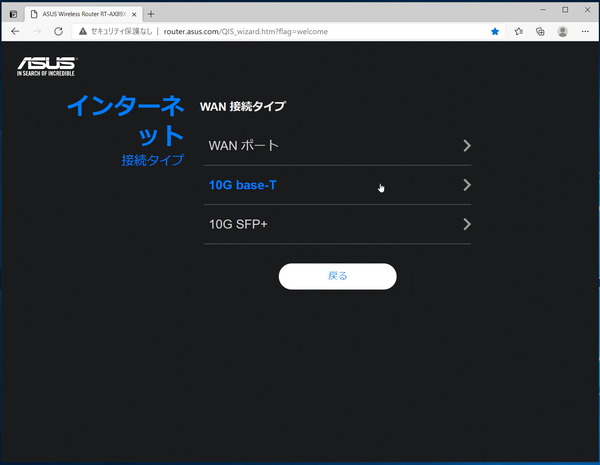
インターネットプロバイダから配布されているユーザー名&パスワードを使用して「ASUS RT-AX89X」でインターネット接続設定を行う必要がある場合は、『プロバイダーから提供されたユーザー名とパスワードを入力しますか』で、はいを選択します。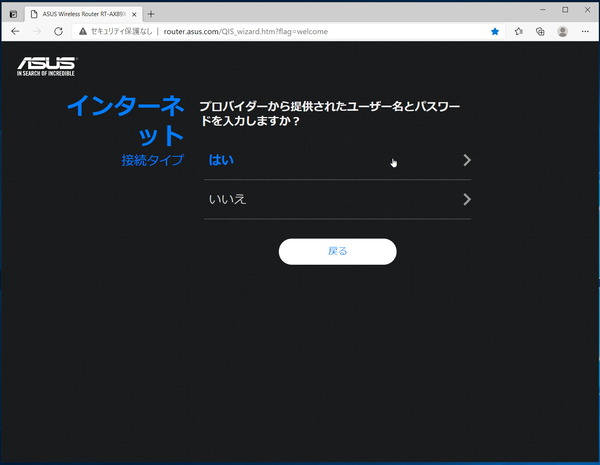
フレッツ光&OCNなど一般的にはPPPoEの形式が多いと思いますが、接続形式を選択し、ユーザー名とパスワードを入力します。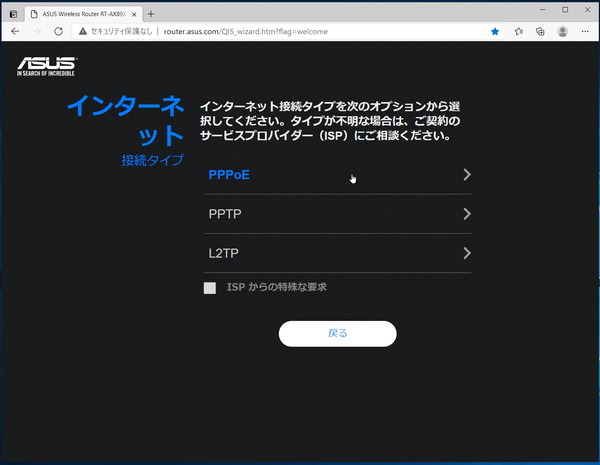
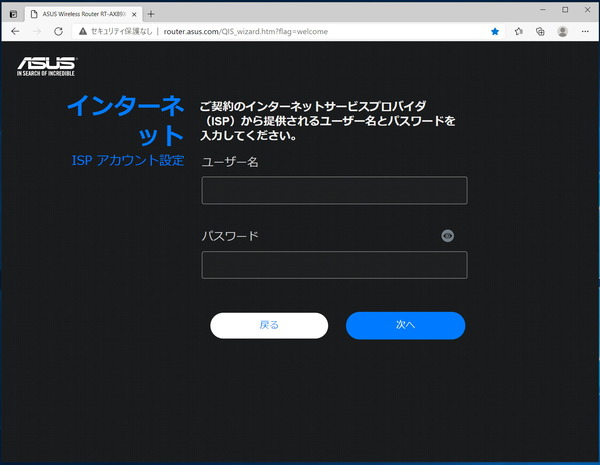
以上のように「詳細設定」のインターネット接続設定が完了すると、ここからは「はじめる」を選択した場合と同じ設定を行うことになります。
「ASUS RT-AX89X」において標準設定のワイヤレスSSIDは初回設定用のオープンネットワークなので、初回設定において実際に使用するSSIDとパスワードを選択します。
「ASUS RT-AX89X」は2.4GHz帯と5GHz帯で共通のSSIDを設定し、PC等の接続先との通信環境に応じて使い分ける機能があるので、標準では下のように1組のSSIDとパスワードのみを設定します。個別設定のチェックボックスをチェックすると2.4GHzと5GHzで個別に設定も可能です。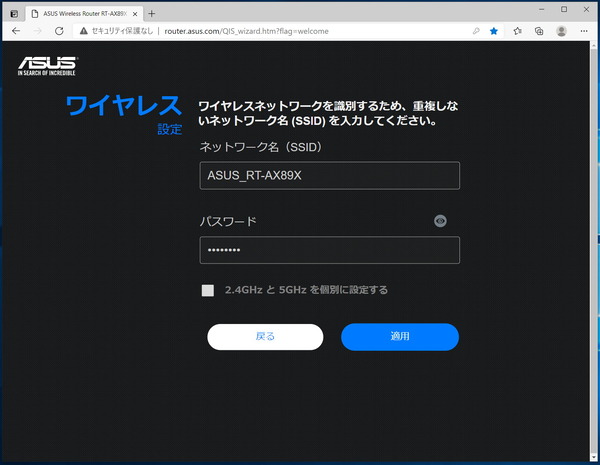
最新規格のWiFi6(802.11ax)を使用するか確認されます。基本的に使用するのチェックを入れておけばOKです。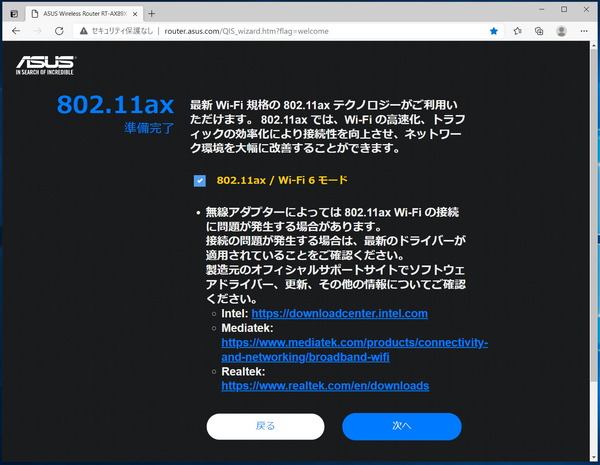
「ASUS RT-AX89X」の初回設定完了後、管理ページへアクセスする時に使用するログイン名とパスワードを設定します。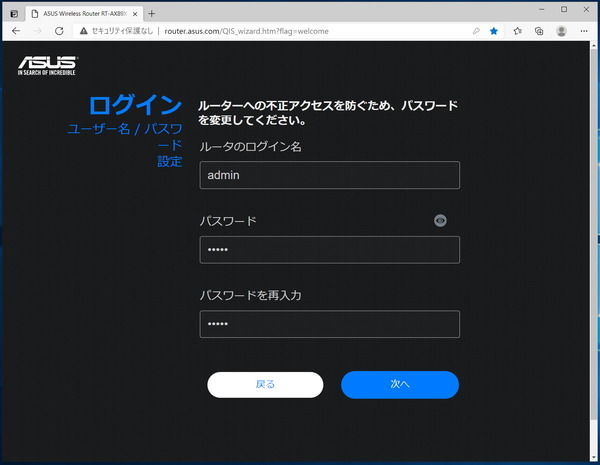
「ASUS RT-AX89X」がすでにインターネットに接続できている場合、自動的に最新ファームウェアの有無をチェックしてくれます。基本的に最新ファームウェアにアップデートしておけばOKです。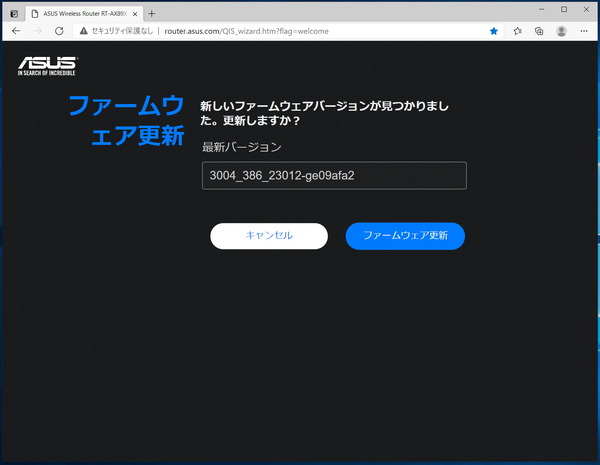
以上で「ASUS RT-AX89X」の初期設定が完了し、ルーターが自動的に再起動します。ルーターにワイヤレス接続していた場合は、先ほど設定したSSIDとパスワードが最後に表示されるので、ルーターの起動が完了したらそれで接続をし直します。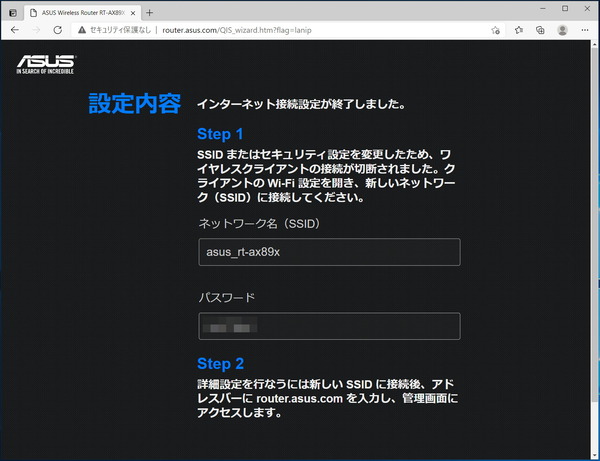
初回起動時と同様にLEDインジケーターの点滅が終わったら、有線・無線で「ASUS RT-AX89X」に接続し、”http://router.asus.com”で管理ページにアクセスします。初回設定で決めたユーザー名とパスワードを入力します。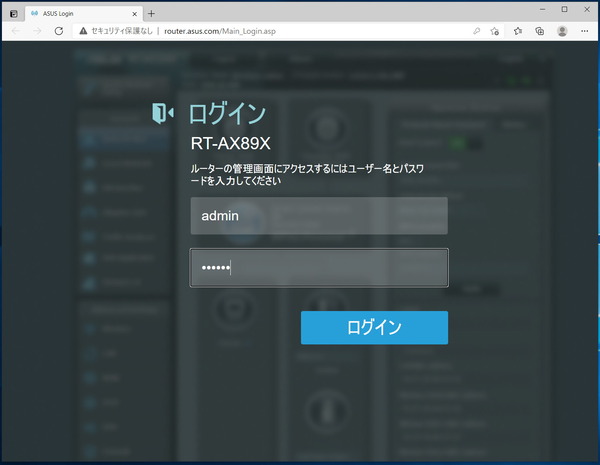
これで初回設定も一通り完了し、「ASUS RT-AX89X」の管理ページへアクセスできるようになります。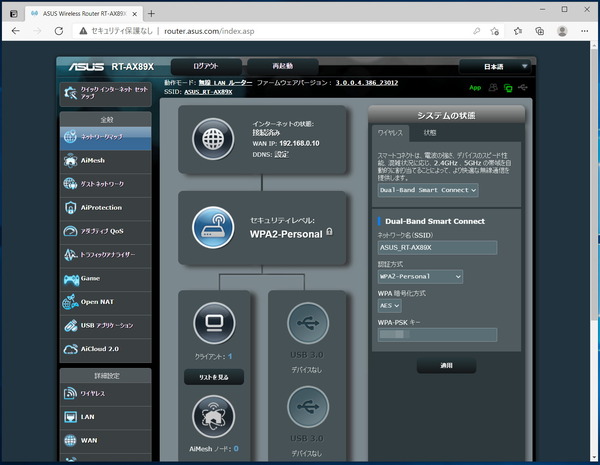
ASUS RT-AX89Xの管理画面や基本的な使い方
「ASUS RT-AX89X」の管理画面の基本的な使い方や気になる機能について紹介していきます。
「ASUS RT-AX89X」の管理画面は、国内でシェアの大きいNEC、バッファロー、エレコム、IO-DATAなどの無線LANルーター製品と同じく日本語UIにしっかりと対応しており、各種設定項目も事細かに設けられています。
上の章で紹介した通りに初期設定が完了したら、WebブラウザのURLに”http://router.asus.com”と入力することでログインから管理画面にアクセスできます。なおアクセスポイントモードなどでは「ASUS RT-AX89X」に割り当てられたIPアドレスを確認してURLに入力する必要があります。
画面を開くとまずはネットワークマップと呼ばれる各種基本情報が掲載されたページが表示されます。画面左端の設定項目から各種設定ページにアクセスできます。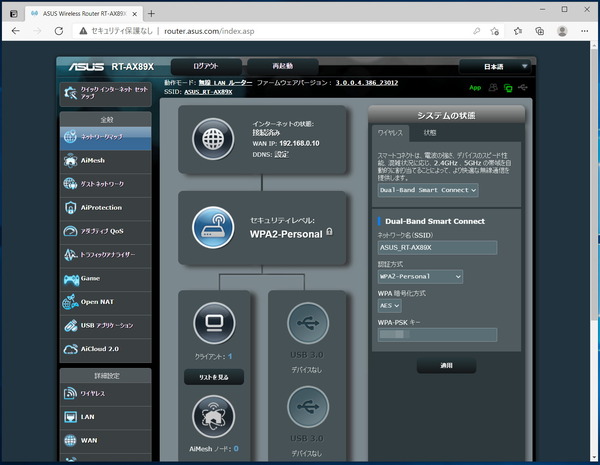
「ASUS RT-AX89X」は日本語UIに対応していますが、UIが英語で表示されてしまう場合は、右上のプルダウンメニューから切り替えが可能です。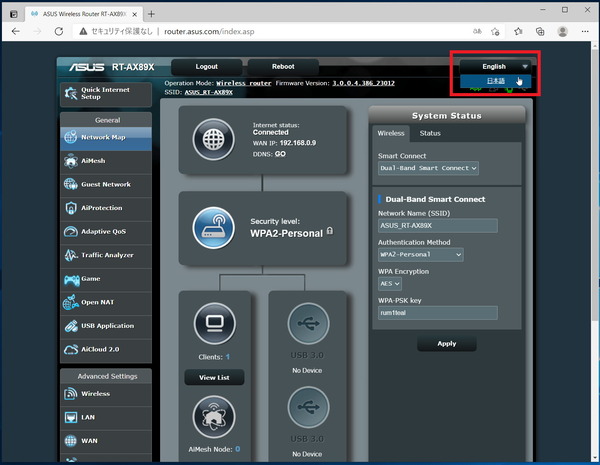
「ASUS RT-AX89X」にはスマートコネクトと呼ばれる、2.4GHz帯と5GHz帯で共通のSSIDを設定し、PC等の接続先との通信環境に応じて使い分ける機能があります。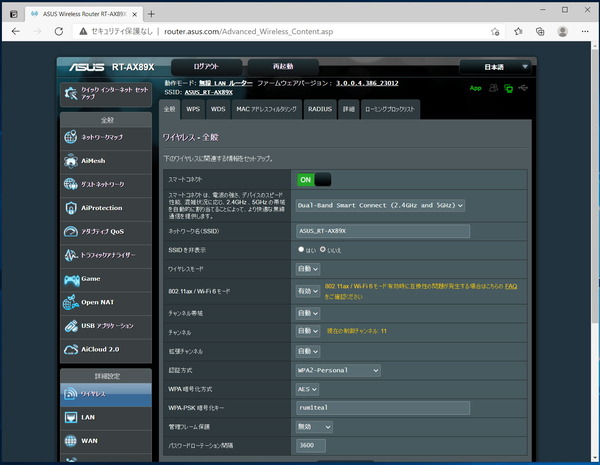
スマートコネクトをオフにすると、2.4GHz帯と5GHz帯でそれぞれ個別にSSIDの割り当てや無線接続設定を適用できます。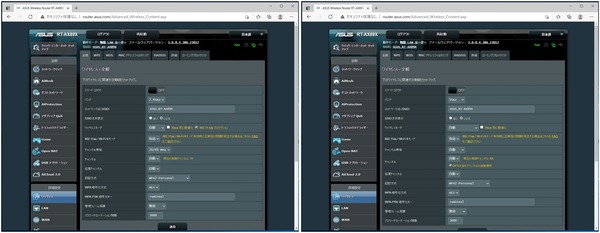
「ASUS RT-AX89X」の初期設定では1Gb WANにWANポートが割り当てられていますが、左側メニューの「WAN」を開くと、10Gb LANや10Gb SFP+へWANポートの割り当てを変更できます。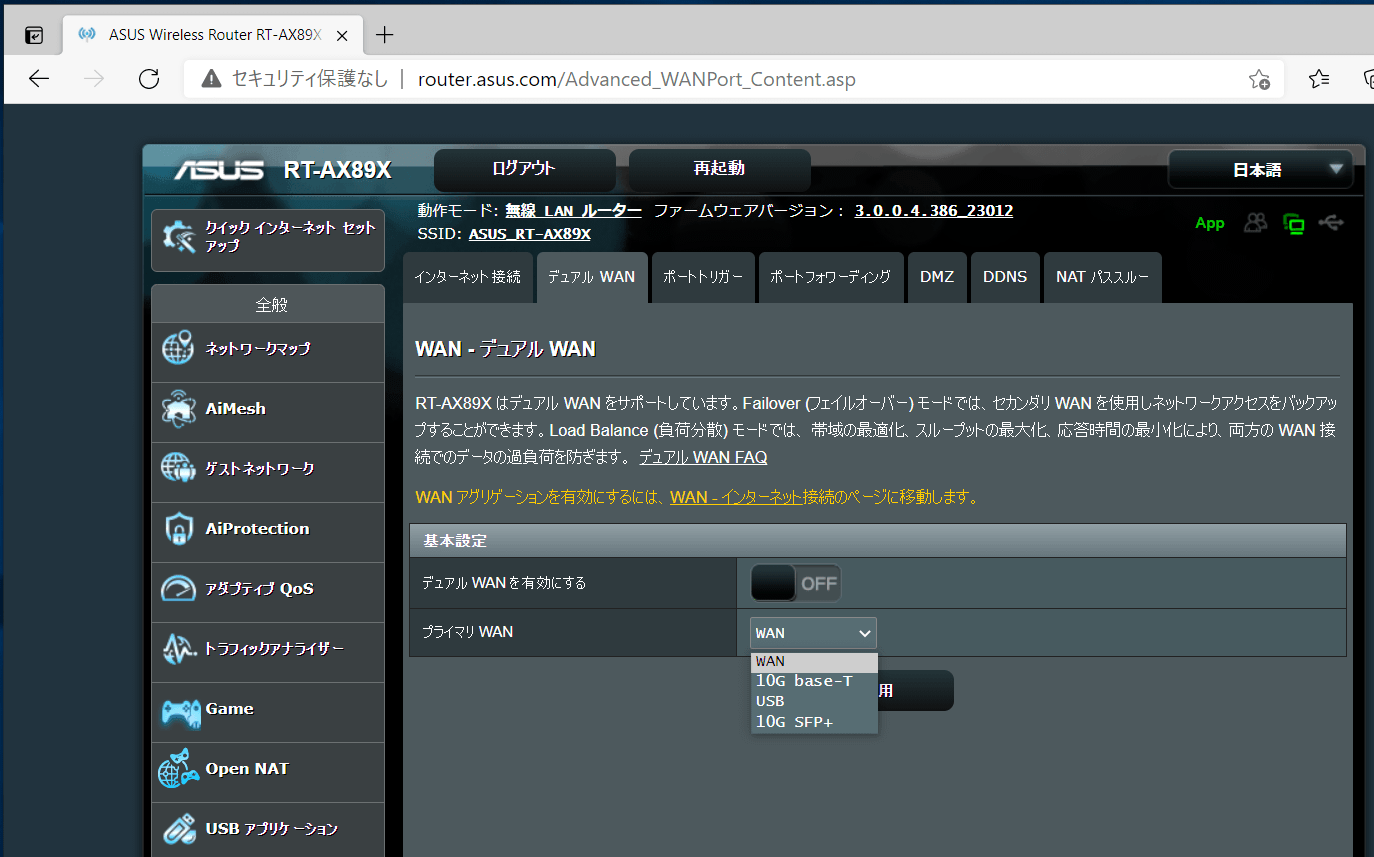
「ASUS RT-AX89X」ではフェイルオーバーや負荷分散のために複数のWANポートからインターネットに接続するデュアルWANにも対応しています。
上記のようにデュアルWAN機能をOFFにすると、そのままプルダウンメニューからWANポートを切り替えることができ、デュアルWAN機能をONにするとプライマリ/セカンダリの選択、デュアルWAN動作モードなど各種設定が表示されます。
左側メニューの「IPv6」を開くと、IPv6に関する設定が可能です。ただし「ASUS RT-AX89X」はIPv4をiPv6で通信するIPv4 over IPv6には非対応です。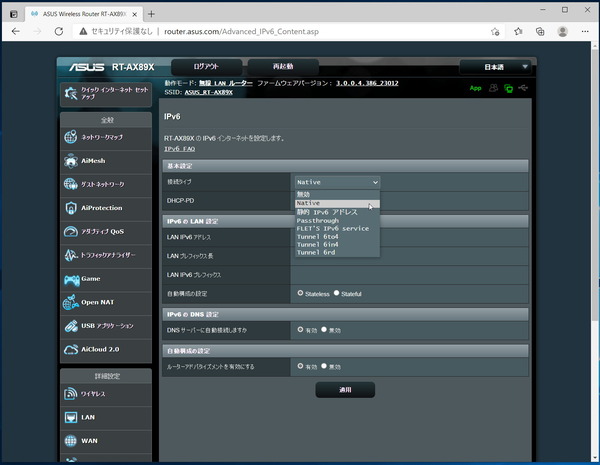
「ASUS RT-AX89X」はファイアウォールやフィルタリング機能も充実しています。URLやパケットだけでなくキーワードによるフィルタリングもできるので、子供がゲーム機やスマホの接続先として使うルーターとしても安心して使用できます。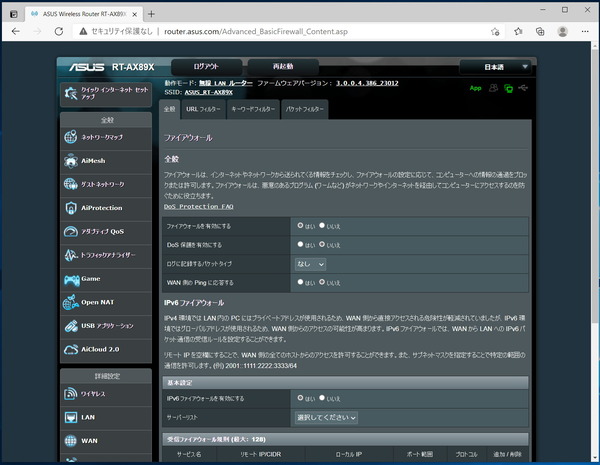
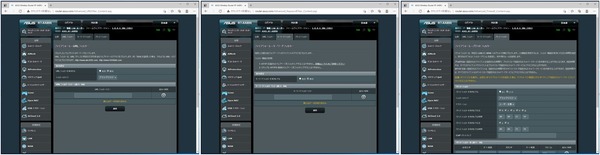
左側メニューの「管理」を開くと、いくつかのタブメニューが表示され、「動作モード」からは無線ルータモードやアクセスポイントモードなどの切り替えが可能です。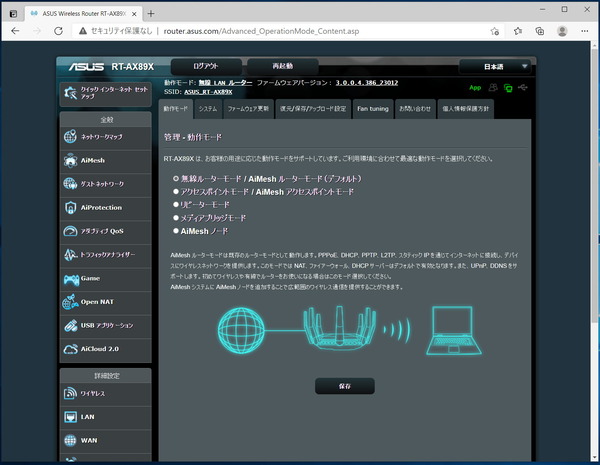
同じく「管理」の「Fan tuning」から内蔵冷却ファンの動作設定が可能です。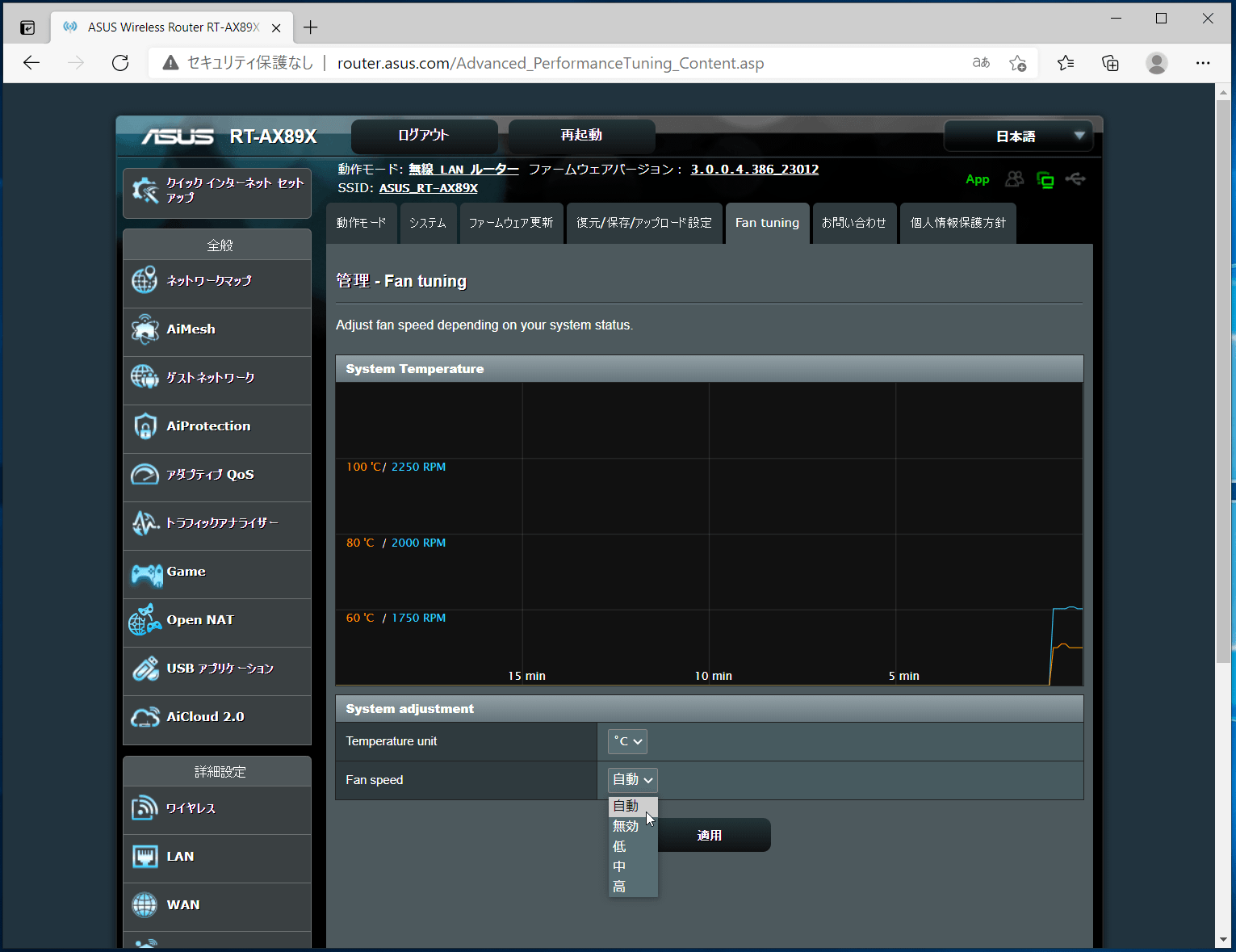
一部、日本語翻訳が完了していませんが、PCゲーム別にネットワーク設定を行ったり、低遅延な通信が可能なポートフォワーディングルールを作成したりと、「ASUS RT-AX89X」にはPCゲーマーやスマホゲーマーにとって嬉しい機能が実装されています。
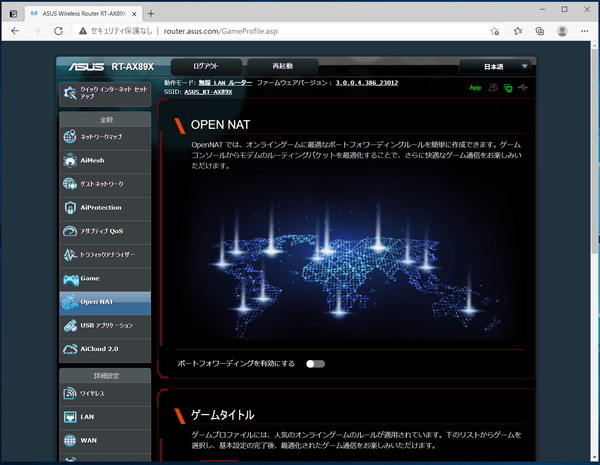
ASUS RT-AX89XでPCとNASを10Gb LAN接続してみる
基本的な使い方について紹介も済んだので、「ASUS RT-AX89X」と10Gb LAN対応NAS「QNAP TVS-472XT」を組み合わせた時にPC直結と同様に10Gb帯域のパフォーマンスを発揮できるのか検証していきます。
「QNAP TVS-472XT」の仕様や使い方、10Gb LAN接続時(PCと直結)の理想的な性能などについては個別のレビュー記事で解説しているのでこちらを参照してください。
・10Gb Lan&高性能CPUの爆速NAS「QNAP TVS-472XT」をレビュー
「ASUS RT-AX89X」には10Gb LANポートが2基搭載されていますが、1基はSFP+というサーバー・ワークステーション用途で使用されるやや特殊な端子となっており、PCやNASで使用するにはPCIE拡張ボードで対応NICの増設が必要になります。
今回は「ASUS RT-AX89X」のレビュー記事作成に当たって、ルーター本体に加えて、10Gb SFP+ポート増設PCIE拡張ボード「ASUS XG-C100F」を一緒にお借りしました。
「ASUS XG-C100F」はPCIE2.0x4帯域で使用可能なx4サイズのPCIE拡張ボードです。LANコントローラーとしてMarvell AQtion(旧Aquantia)製のAQC100が採用されており、10Gb通信対応だけあって発熱も大きいので、大型のアルミニウム製ヒートシンクが装着されています。
SFP+ケーブルは光ファイバー式となっており、光信号-電気信号変換があるのでコネクタ部分も一般的なRJ-45と比較して巨大です。拡張ボードだけでなく、ケーブルも専用品なので、接続可能な環境構築にも一手間かかるので注意してください。国内ではAmazonで10GtekというメーカーのSFP+ケーブルが購入できます。
特にひねりもなく、「ASUS RT-AX89X」に搭載された2基の10Gb LAN/SFP+ポートに10Gb対応ケーブルを使用してPCとNASを接続したところ(PCとルーター間をSFP+)、PCからはQfinder Proを使用してTVS-472XTを問題なく認識できました。あとの使い方は上の記事で紹介しているPC-NASのダイレクト接続時と同じです。
無線LANルーターを介して10Gb LANでPCとNASを接続しつつ、光回線から1Gb LANでインターネット接続、さらにNASへは他の有線LANやWiFi6対応無線LANからアクセスできるという個人ローカルネットワークとして管理人が考えていた理想的な形です。
ここからは「ASUS RT-AX89X」を中継して10Gb LAN対応NASに接続した時にどれくらいのアクセススピードが出せるのか検証していきます。
まずはPCとTVS-472XTを10Gb LANでダイレクト接続した場合、および「ASUS RT-AX89X」を介して10Gb LANで接続した場合の2ケースについて、CrystalDiskMark8.0.0でベンチマーク測定を行いました。TVS-472XTに搭載したSamsung SSD 970 PRO 1TB上に作成したネットワークドライブに対してベンチマークを行っています。
PCとNASを10Gb LANでダイレクト接続した場合、通信帯域は10Gbなので連続読み出しと連続書き込みはいずれも理想的な1200MB/s程度の高速アクセスを実現しています。またランダム読み出しも30MB/s以上と内蔵SSD並みに高速です。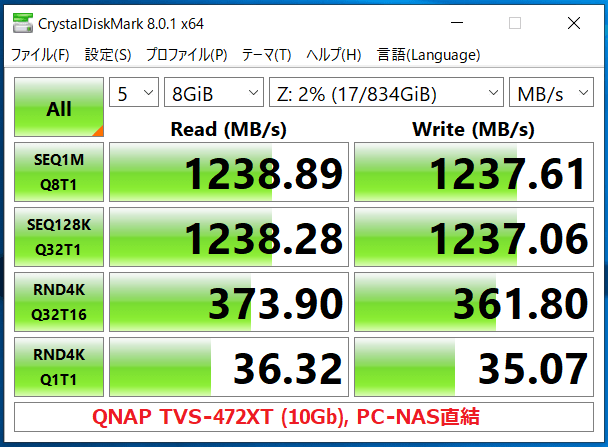
一方でPCとNASの間に「ASUS RT-AX89X」を挿入しても、目立った速度低下はなく、10Gb LAN直結時と同等のアクセススピードを発揮できます。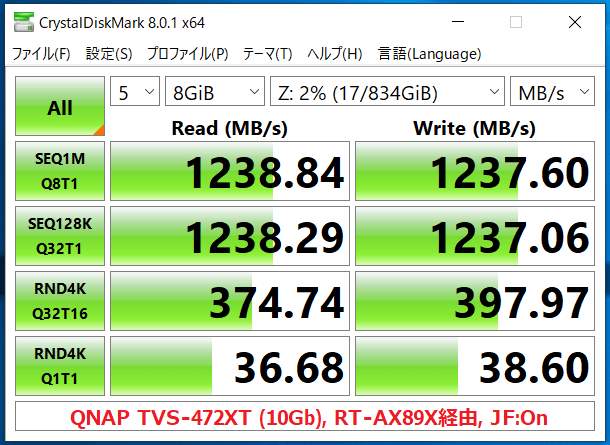
なお「ASUS RT-AX89X」はジャンボパケット(ジャンボフレーム)に対応していますが、標準設定ではオフになっています。ジャンボパケットを使用する場合はPCとNASに加えて、ルーターでも設定をオンにしてください。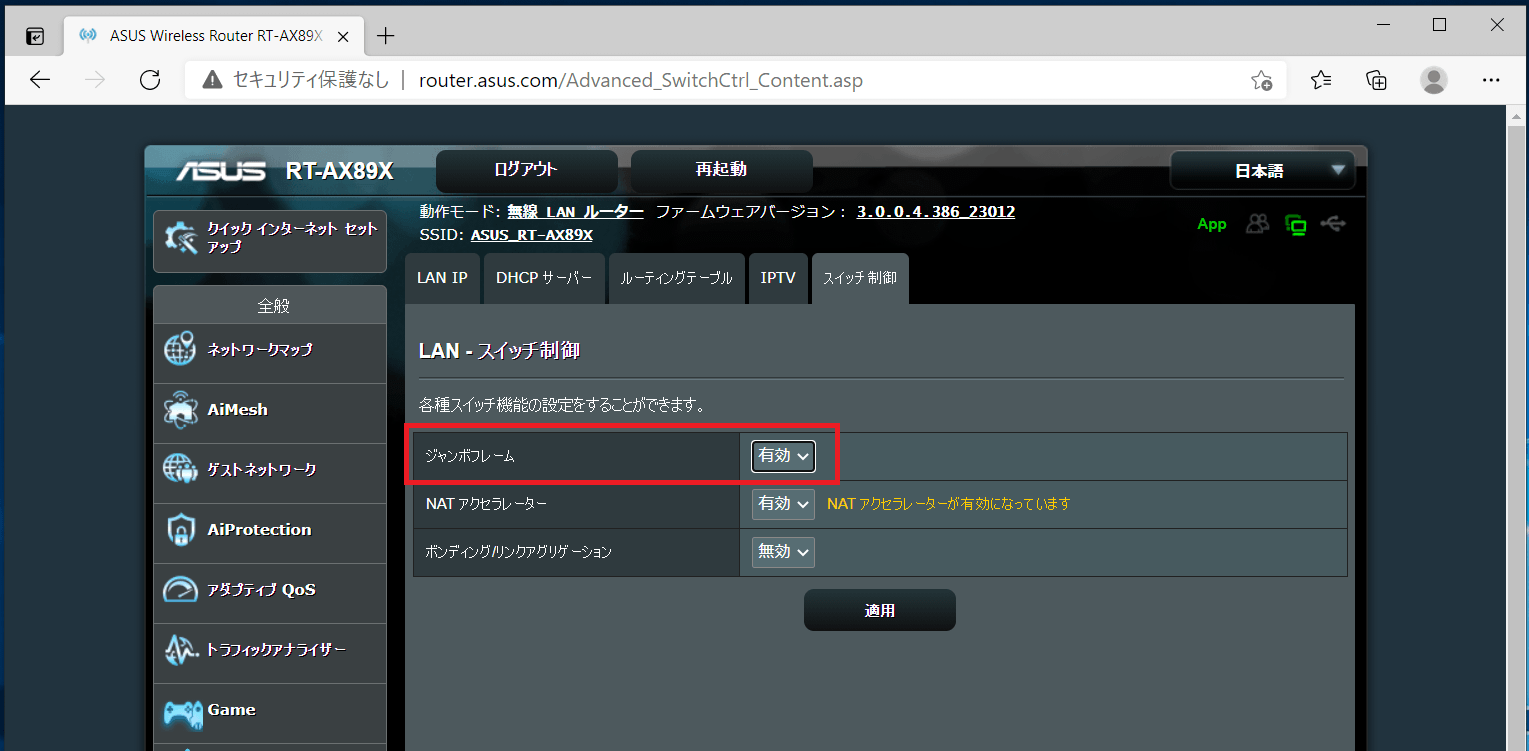
PC側とNAS側でジャンボパケットを有効にしている場合(NAS側はPC側に同期するのでPC側がオフならNAS側もオフに)、「ASUS RT-AX89X」でジャンボパケットを有効にしていないと、PCからNASへの書き込み速度が低下します。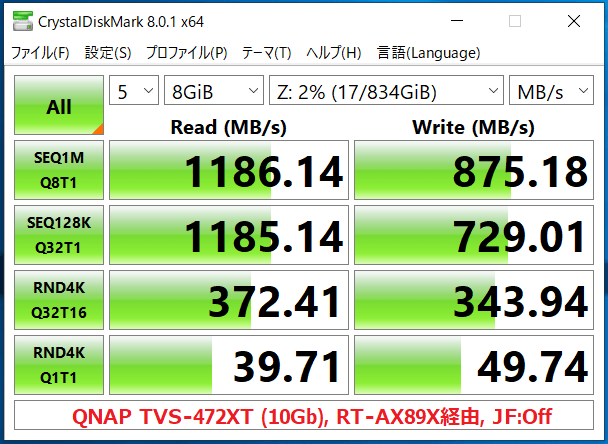
ジャンボパケットは5~10Gb LAN対応NASで重要になる機能ですが、簡単に説明すると、ルーター側CPU(SoC)の性能が低い時にボトルネックを解消する効果があります。Intelのデスクトップ向けCPUを搭載しているようなNASならジャンボパケット無効でも問題ありませんが、モバイル向けSoC等ではSoCの性能がボトルネックになるため、マルチギガビットLANの性能をフルに発揮しようとするとジャンボパケット対応が必要になります。
実際のファイルコピーでもアクセススピードを検証してみたところ、NASからの読み出しについては「ASUS RT-AX89X」を中継しても性能は微減、もしくは測定誤差に収まりました。
一方でNASへの書き込みについては、PCとNASでジャンボパケットを有効時にルーターがジャンボパケットに対応していないと性能が低下してしまうのですが、「ASUS RT-AX89X」はジャンボパケットに対応しているので、読み出しと同じく、書き込みについても「ASUS RT-AX89X」を中継しても性能は微減、もしくは測定誤差に収まりました。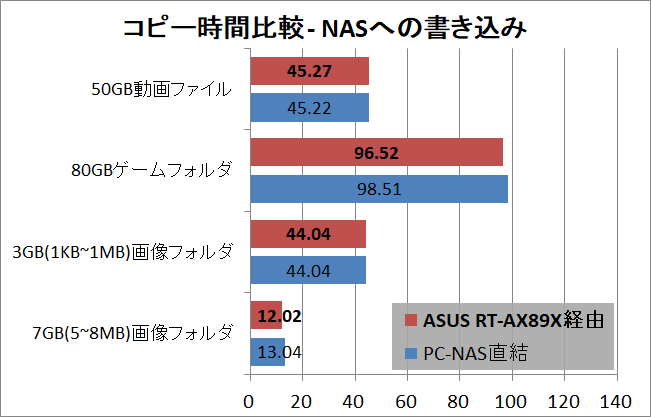
ASUS RT-AX89Xのレビューまとめ
最後にWiFi無線ルーター「ASUS RT-AX89X」を検証してみた結果のまとめを行います。簡単に箇条書きで以下、管理人のレビュー後の所感となります。
良いところ
- 有線LANとして10Gb LAN×2(RJ-45、SFP+)と1Gb LAN×8を搭載
- WANポートは1Gb WANや10Gb LAN(RJ-45、SFP+)を任意に選択可能
- ルーター経由でも10Gb LAN対応NASの性能はPC直結と同等
- ジャンボパケットにも対応(標準設定ではオフ)
- WiFi6(802.11ax)の5GHz帯は最大通信速度4800Mbpsに対応
- 8本の外付けアンテナによって電波強度が非常に大きい
- 2.2GHzと高速なQualcomm製クアッドコアSoC「QCN8074」を搭載でサクサク動く
- 冷却ファンを内蔵し、ファン制御にも対応
- 管理画面の大部分は日本語ローカライズに対応
悪いところor注意点
- 縦置きや壁付けには非対応、直径300~400mmのフットプリントを占有する
- 10Gb LANポートのうち1つは、SFP+なので環境構築が少々難しい
- 販売価格は税込み5万程度と非常に高価(2021年4月現在)
「ASUS RT-AX89X」はデュアル10Gb LANを搭載しフレキシブルWANポート割り当てが可能なので、スイッチハブなしでPC-NAS間に10Gb有線LAN接続を構築でき、そのままインターネットにも繋がってプリンターなどWiFi接続機器とも連携できる、10Gb LAN対応NASのベストパートナーな無線LANルーターです。
10Gb対応有線ポートを搭載した無線LANルーター自体はいくつか発売されているものの、WANポート固定であったり、1基しかなかったりと、PC-NAS間で10Gb接続を行うには別途スイッチングハブを用意する必要があったのですが、「ASUS RT-AX89X」であればルーター1台で完結できるので個人的にも待望していたスペックの製品です。
10Gb LANのうち1基がSFP+なところは若干導入のハードルを上げますが、PC側にSFP+の10Gb LANを増設してPC-ルーター間を同規格で接続するだけなら、RJ-45と大差ない予算で間に合うので、SFP+だからといって極端に敬遠する必要はないと思います。
「ASUS RT-AX89X」を介してPCとNASを10Gb LANで接続した場合、直結時と同様に連続1200MB/s程度の理想的な性能を発揮できます。
「ASUS RT-AX89X」はJumbo Packetに対応しているので、ARMベースなどNAS側CPUの性能が低い場合もCPUボトルネックが緩和され、マルチギガビットLANのポテンシャルを引き出すことが可能です。
10Gb対応光回線を用意するのはまだハードルが高い一方で、ローカルの10Gb回線は難しくなくなってきているので、1Gb接続でWANポートを使用しつつ、2基の10Gb LANポートを使用できる「ASUS RT-AX89X」はビジネスユーザーだけでなく個人ユーザーにも好評を博する製品だと思います。
以上、「ASUS RT-AX89X」のレビューでした。
記事が参考になったと思ったら、ツイートの共有(リツイートやいいね)をお願いします。
デュアル10Gb LANを搭載し、フレキシブルWANポート割り当てが可能、次世代規格WiFi6に対応する無線LANルーター「ASUS RT-AX89X」をレビュー。10Gb LAN対応NASの性能をフルに発揮できるのか徹底検証。https://t.co/RSv6tVuniz pic.twitter.com/5x1hTG2m06
— 自作とゲームと趣味の日々 (@jisakuhibi) April 29, 2021
関連記事
・10Gb LAN対応NASに最適なWiFi6ルーター「QNAP QHora-301W」をレビュー
・「ASUS ROG Rapture GT-AX11000」をレビュー
・「エレコム WRH-300BK3-S」をレビュー。有線LANを無線化できるWiFi子機
・10Gb Lan&高性能CPUの爆速NAS「QNAP TVS-472XT」をレビュー





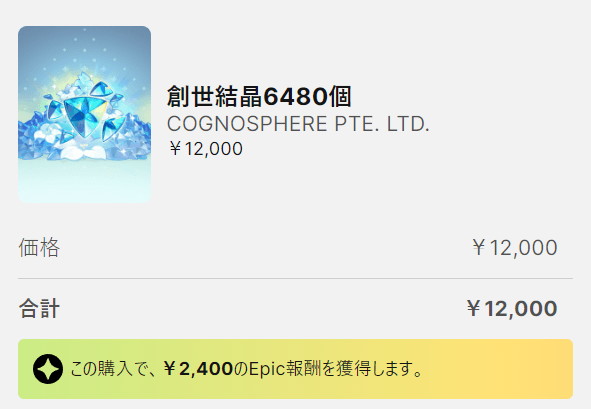


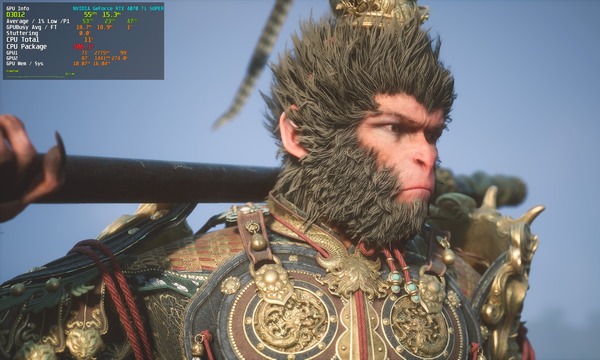




コメント